这篇文章主要介绍了win7系统右下角网络图标出现红叉的解决方法,具有一定借鉴价值,感兴趣的朋友可以参考下,希望大家阅读完这篇文章之后大有收获,下面让小编带着大家一起了解一下。
win7系统右下角网络图标出现红叉的解决方法:
1.调出运行窗,输入dcomcnfg命令回车打开。
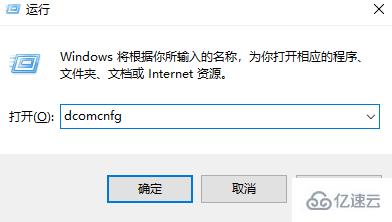
2.在打开的组件服务界面中依次展开以下选项,电脑会弹出对应配置窗,点击“是”继续操作。
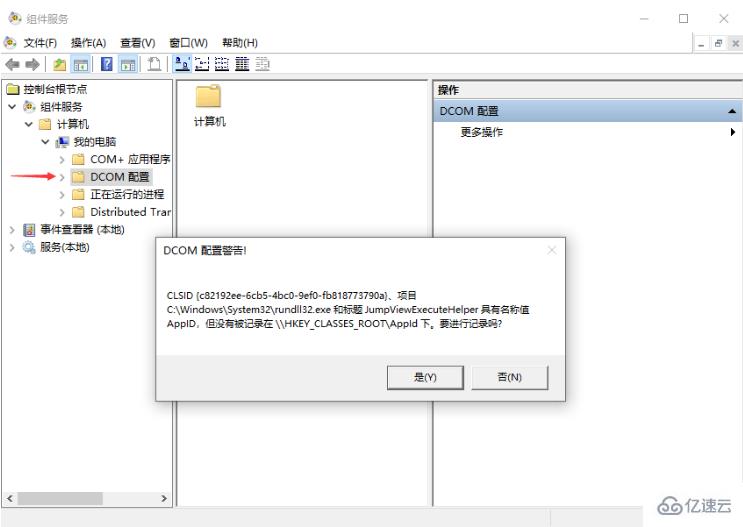
3.右键选中其中的选项,随后点击属性。
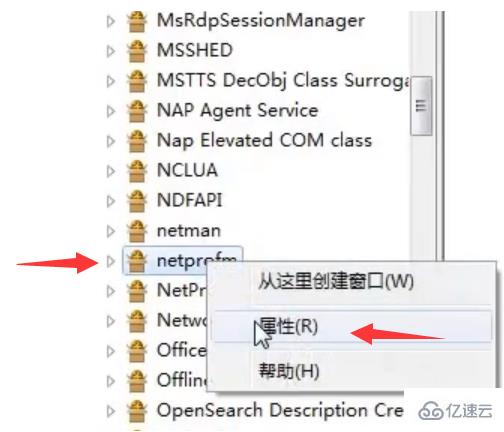
4.直接在属性窗口中点击“安全”,勾选自定义后进行编辑。
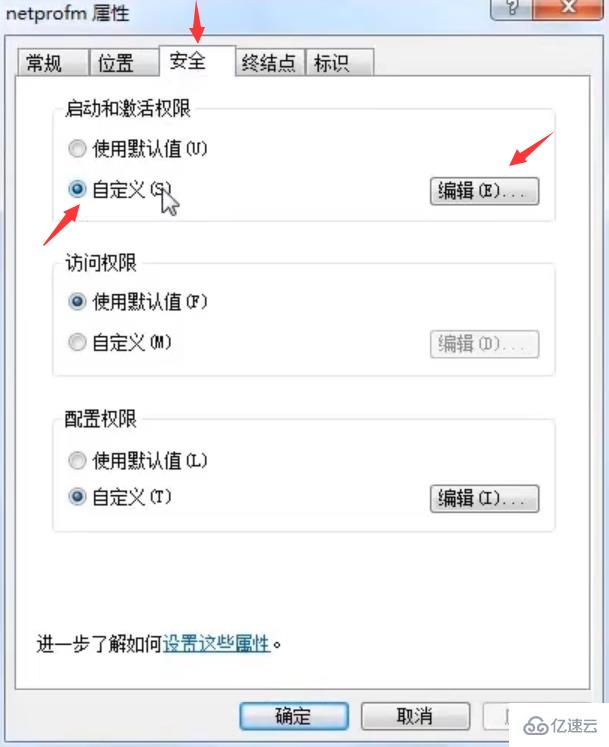
5.开始添加local service并保存。
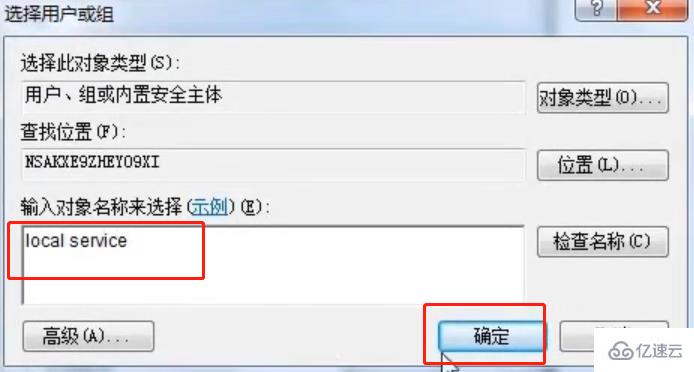
6.勾选以下两项,保存设置。
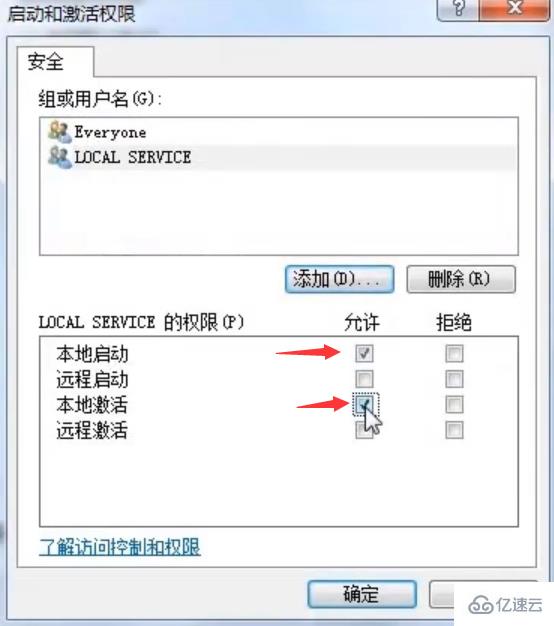
7.回到组件服务窗口,右键选中Network List Service进行启动,最后重启电脑即可。
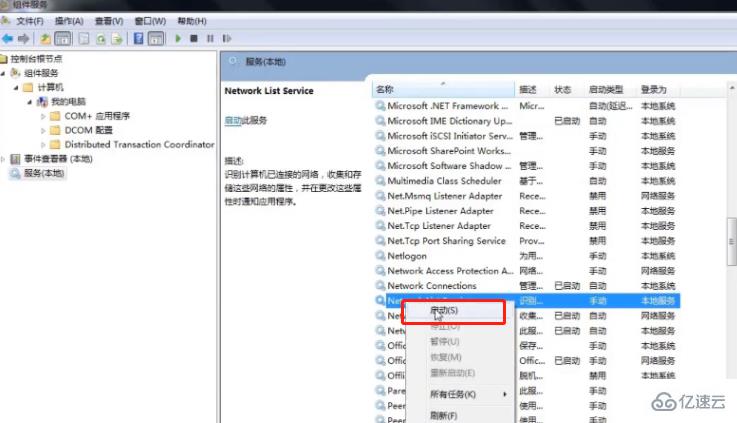
感谢你能够认真阅读完这篇文章,希望小编分享的“win7系统右下角网络图标出现红叉的解决方法”这篇文章对大家有帮助,同时也希望大家多多支持亿速云,关注亿速云行业资讯频道,更多相关知识等着你来学习!
免责声明:本站发布的内容(图片、视频和文字)以原创、转载和分享为主,文章观点不代表本网站立场,如果涉及侵权请联系站长邮箱:is@yisu.com进行举报,并提供相关证据,一经查实,将立刻删除涉嫌侵权内容。